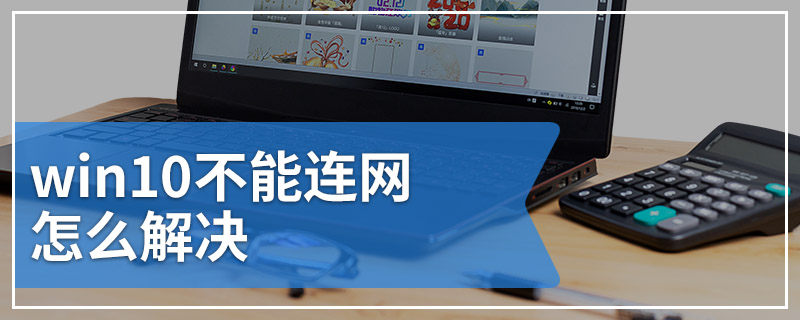雷神911 targa采用了新的私模设计,多工艺和颜色的撞色,再加上转轴处灯光的加盟,让911 targa看起来更为炫酷。选用了最新的CPU和GPU技术组合,玩起游戏来毫不含糊。那雷神911 targa怎么安装win10系统?下面就让我们一起来看看雷神911targa装系统的操作教程。
雷神911targa系统安装步骤阅读
1、打开浏览器搜索云骑士官网,找到云骑士官网并点击打开。
2、在官网下载云骑士一键重装系统软件,下载后打开云骑士装机大师。
3、打开后会自动配置用户电脑信息,点击一键装机页面下的立即重装。
4、云骑士会优先检测本地环境是否符合装机条件,检测完后点击下一步。
5、进入选择系统界面,选择安装家庭版64位系统,点击下一步。
6、云骑士会为推荐装机常用软件,可以自由选择软件。
7、进入资料备份环节,选择备份的文件后点击开始安装。
8、云骑士开始进行系统镜像、系统软件、设备驱动、驱动备份的下载。
9、若想换一个系统下载,点击重选系统,进行取消更换。
10、下载完成后,重启电脑,选择YunQiShi PE进入系统。
11、等待进入系统后,无需操作,云骑士会自动打开进行安装系统。
12、安装过程中弹出引导修复工具,进行写入引导文件,点击确定。
13、提示检测到PE文件,点击确定进行PE引导菜单回写。
14、安装完成后拔掉所有外接设备,然后点击立即重启。
15、重启过程中,选择Windows 10系统进入,等待安装。
16、弹出自动还原驱动文件,点击是,还原本地存在的驱动备份文件。
17、弹出选择操作系统界面,选择windows 10,回车进入系统。
18、升级优化过程中,弹出宽带连接提示窗口,可以点击立即创建。
19、等待优化完成,重启进入系统,即完成重装。
雷神911targa系统安装操作步骤
01 打开浏览器搜索云骑士官网,找到云骑士官网并点击打开。

02 首先在官网下载云骑士一键重装系统软件,下载好以后打开云骑士装机大师。
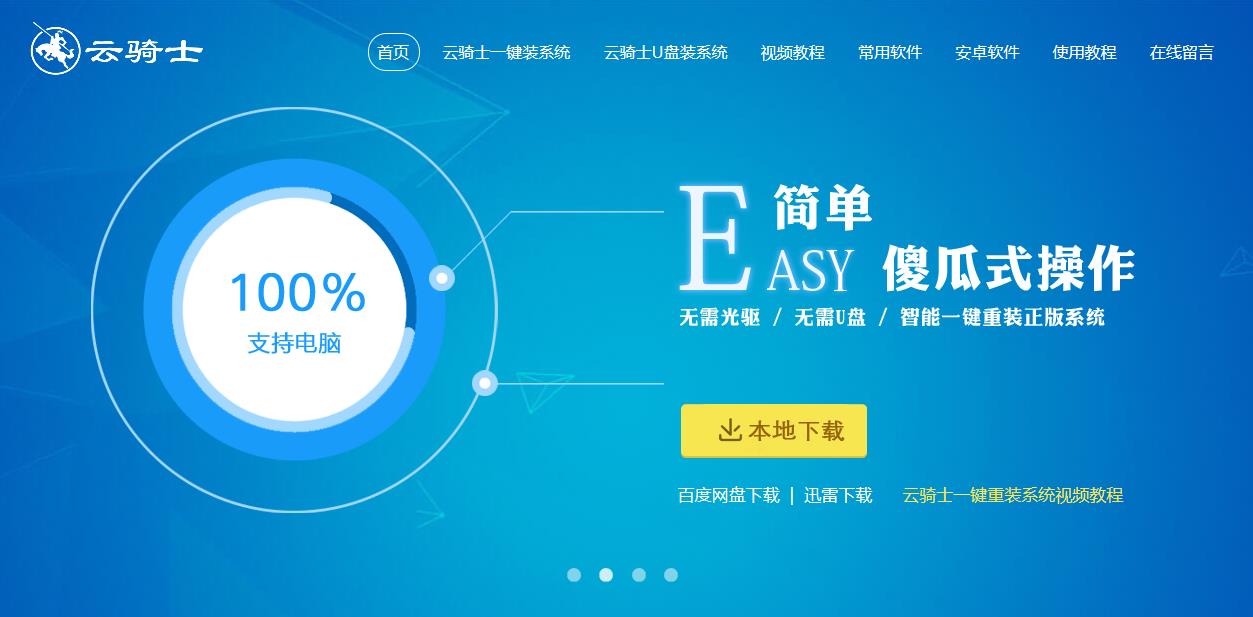
03 打开后云骑士会自动配置用户的电脑信息,点击一键装机页面下的立即重装。

04 然后云骑士会优先检测本地环境是否符合装机条件,等检测完毕以后点击右下角的下一步。

05 接着就进入了选择系统的界面,在这里可以看到有windows xp、windows7、windows8、windows10各种版本的选项,这里以windows10为例,在选项中有各版本的系统给用户选择,在这里选择安装家庭版64位系统,然后点击下一步。

06 云骑士会为推荐装机常用软件,可以自由选择软件,选择的软件可以帮助用户在重装时一并安装。

07 接着就进入了资料备份环节,建议用户备份一下自己需要保留的文件,或者自行备份到其他盘,因为系统重装以后C盘的文件会丢失,选择备份的文件以后点击右下角的开始安装。

08 接下来云骑士就开始进行系统镜像、系统软件、设备驱动、驱动备份的下载。同时,若想换一个系统下载,则可以点击重选系统,进行取消更换。在这里下载的系统文件较大,请大家耐心等待。

09 下载完成后,重启电脑,选择YunQiShi PE进入系统。

10 等待进入系统后,无需操作,云骑士会自动打开进行安装系统,大家耐心等待即可。

11 安装过程中弹出引导修复工具,进行写入引导文件,点击确定。

12 提示检测到PE文件,点击确定进行PE引导菜单回写。

13 安装完成后,拔掉所有外接设备,如U盘、移动硬盘、光盘等,然后点击立即重启。

14 重启过程中,选择Windows 10系统进入,等待安装。

15 弹出自动还原驱动文件,点击是,还原本地存在的驱动备份文件。

16 弹出选择操作系统界面,选择windows 10,回车进入系统,之后无需操作,耐心等待系统准备就绪,升级优化。

17 升级优化过程中,弹出宽带连接提示窗口,可以点击立即创建,创建宽带连接。同时有软件管家工具,可以自行选择常用的软件,一键安装即可。

18 等待优化完成,重启进入系统,即完成重装。

随着社会的发展,电脑已经成为我们在日常工作、生活中不可或缺的工具。但用久了难免笔记本系统卡顿,遇到这个问题该如何处理呢?下面介绍一下雷神笔记本卡顿的解决方法和u盘安装系统教程,一起来看看吧。

一般雷神笔记本会有预装操作系统,如果换了硬盘或者硬盘被格式化,那么就需要安装系统,下面介绍一下雷神电脑系统u盘安装教程。

相关内容
- 云骑士U盘装系统装机大师 V11.7.1.3178 极速版
- 云骑士U盘装系统装机大师 v11.7.2.5530 尊享版
- 云骑士重装系统大师软件 V11.7.2.8128 绿色版
- 云骑士U盘重装大师软件 V11.7.5.2118 U盘特别版
- 云骑士U盘一键重装系统软件 V11.7.3.2868 官方免费版
常见问答
win10网络适配器不见如何恢复?
1、我们可以在网络上搜索与自己网卡型号相匹配的驱动程序。同时可以在电脑上下载如360驱动大师等电脑驱动管理软件,这些软件一般都会有一键修复功能借助我们修复所有故障。
2、我们可以进入BIos页面,打开【Enable】开启【Advanced】菜单的“LAN Device”选项。如果在BIos页面无网卡开关,我们可以一直按F9来进行刷新。
3、如果是显卡出现不可逆的错误时,我们可以购买新的程序网卡,把旧网卡禁止掉。